Memperbaiki Error Data supplied is of wrong type Saat Mentransfer File dari Ponsel ke PC
Anda dapat mengirimkan file dari smartphone ke PC menggunakan berbagai metode. Salah satu cara yang umum adalah menggunakan kabel USB. Namun, anda mungkin menghadapi masalah Error Copying File or Folder, Data supplied is of wrong type saat mencoba mentransfer file dari smartphone ke PC melalui kabel USB. Beberapa pengguna juga mengalami pesan error ini saat membuka fileyang disimpan di smartphone di PC mereka dengan menghubungkan smartphone mereka melalui kabel USB.
Memperbaiki Error Data supplied is of wrong type Saat Mentransfer File dari Ponsel ke PC
Sebelum anda melanjutkan, periksa Windows Update secara manual. Jika update tersedia, maka silahkan install. Saya juga menyarankan anda menghindari beberapa klik untuk membuka file yang sama setelah menghubungkan smartphone anda ke PC. Jadi jika file tidak ditampilkan setelah anda mengklikmua, maka sebaiknya lepaskan smartphone anda, tunggu beberapa detik dan hubungkan kembali smartphone anda ke PC.
Jika langkah tersebut tidak membantu, maka anda dapat menggunakan solusi berikut ini untuk memperbaiki masalah ini.
1. Restart Smartphone dan Komputer Anda
Ini menjadi langkah pertama yang harus anda lakukan untuk memperbaiki masalah ini. Terkadang, masalah ini terjadi karena adanya bug kecil. Masalah kecil seperti itu dapat diperbaiki dengan merestart perangkat anda. Jadi, restarti smartphone dan PC anda, kemudian hubungkan kembali smartphone ke PC anda dan coba transfer kembali file untuk melihat apakah masalahnya teratasi atau tidak.
2. Periksa Kabel Anda atau Hubungkan Smartphone Anda ke Port USB Lain
Masalahnya juga mungkin terkait dengan kabel USB yang anda gunakan. Cobalah untuk menghubungkan smartphone anda ke komputer menggunakan kabel USB yang berbeda (jika anda memiliki yang lain). Saya juga merekomendasikan anda mencoba menghubungkan smartphone anda ke port USB yang berbeda di PC anda. Beberapa pengguna telah berhasil mengatasi masalah ini menggunakan metode ini.
Jika berhasil, maka kemungkinan ada masalah dengan port USB yang digunakan sebelumnya. Anda dapat memverifikasi hal ini dengan mencoba menghubungkan perangkat USB lain ke port USB yang sama. Dengan demikian, anda dapat memastikan apakah masalah terletak pada port USB atau bukan.
3. Ubah Pengaturan Transfer File USB
Jika tujuan anda hanya ingin mentransfer gambar, maka anda dapat mengubah pengaturan USB for file transfer. Secara default, opsi Transferring file diaktifkan. Ubahlah ke opsi Transferring images dan periksa apakah ini berhasil. Berikut ini adalah instruksi yang dapat membantu anda.
- Setelah anda menghubungkan smartphone ke PC anda, usap kebawah layar smartphone anda.
- Kemudian ketuk USB for file transfer atau Charging this device via USB.
- Di halaman USB settings, pilih opsi Transferring images.
4. Apakah Anda menggunakan USB Hub?
Apakah anda menggunakan USB hub? Di Windows 10 atau Windows 11, anda juga memiliki opsi untuk mentransfer file dari smartphone anda ke perangkat penyimpanan USB eksternal, seperti hard disk atau pen drive. Anda perlu menghubungkan kedua perangkat ke system anda dan kemudian melakukan transfer file. Jadi, jika anda telah menghubungkan smartphone dan perangkat penyimpanan USB melalui USB hub, maka silakan lepaskan keduanya dan hubungkan langsung ke port USB di komputer anda.
5. Periksa Driver Anda di Device Manager
Jika masalah tetap berlanjut, maka kemungkinan terdapat masalah dengan driver perangkat anda. Jadi, silakan periksa apakah ada tanda peringatan pada driver perangkat anda di Device Manager. Berikut adalah petunjuk yang dapat anda ikuti.
- Tekan tombol Win + X dan pilih Device Manager.
- Di jendela Device Manager, perluas Portable Devices dan juga Universal Serial Bus controllers dan lihat apakah driver smartphone anda menunjukkan tanda peringatan (!) atau tidak.
- Jika anda melihat tanda peringatan, maka uninstall driver smartphone anda dengan mengklik kanan pada driver smartphone dan pilih Uninstall device.
- Kemudian klik Uninstall di jendela konfirmasi.
- Setelah menguninstallnya, restart komputer anda.
- Selain itu, saya juga menyarankan anda untuk menguninstall driver USB Root Hub dan restart komputer anda.
6. Sudahkah Anda Menginstal Aplikasi File Recovery di Smartphone Anda?
Aplikasi File Recovery adalah tool yang memungkinkan anda mengembalikan file yang telah dihapus. Terdapat banyak aplikasi semacam ini yang tersedia di Google Play Store. Namun, jika anda telah menginstal aplikasi semacam itu di smartphone anda, maka ini dapat mengganggu proses transfer file dan memicu error ini pada system Windows anda. Beberapa pengguna telah melaporkan bahwa aplikasi File Recovery menjadi penyebab masalah ini.
Untuk memeriksanya, anda dapat menguninstall aplikasi File Recovery dari smartphone anda dan kemudian melihat apakah masalahnya diperbaiki atau tidak.
7. Gunakan Metode Lain untuk Mentransfer File
Ada beberapa cara untuk mentransfer file dari smartphone anda ke komputer tanpa menggunakan kabel USB. Jika anda mentransfer lebih sedikit file, maka anda dapat mentransfernya melalui Bluetooth atau memanfaatkan jaringan Wi-Fi anda untuk berbagi file. Jika anda mentransfer file besar, maka anda dapat mencoba metode lain untuk mengirimnya. Anda juga dapat mensinkronisasi file di Android ke folder Windows 10/11 menggunakan OneDrive.
Semoga membantu anda!
Sekian artikel saya kali ini, semoga bermanfaat dan membantu anda dalam memperbaiki error Data supplied is of wrong type Saat Mentransfer File dari Ponsel ke PC anda. Jangan lupa tinggalkan komentar anda dibawah ini untuk berbagi pemikiran serta pengalaman anda dalam mengikuti tutorial ini. Terimakasih dan GBU. BERSATU LAWAN COVID-19!!


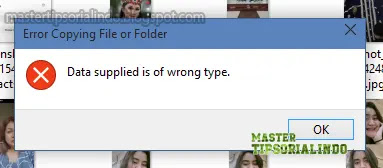



Post a Comment for "Memperbaiki Error Data supplied is of wrong type Saat Mentransfer File dari Ponsel ke PC"